Netflix è probabilmente il servizio di streaming più popolare con molti categorie di film e spettacoli da esplorare, ma ciò non significa che sia perfetto. Quando le cose vanno male, non significa sempre che la tua serata divertente e rilassante sia rovinata. Netflix non funziona può essere fastidioso, ma siamo qui per aiutarti.
Che si tratti della connessione Internet, del router, della VPN o di problemi con l'app Netflix, esistono una serie di passaggi per la risoluzione dei problemi che puoi eseguire. In questo articolo ti aiuteremo a risolvere i problemi di Netflix guidandoti attraverso alcune soluzioni di base che funzioneranno con qualsiasi dispositivo tu stia utilizzando. Se ricevi un codice di errore, non preoccuparti, copriremo anche quello.
1. Netflix non funziona?
La prima cosa da controllare è se si è verificata un'interruzione di Netflix. A volte c'è un problema con i server Netflix e hai a che fare con un'interruzione diffusa. Se la tua app Netflix non funziona o i tuoi programmi non vengono bufferizzati, probabilmente il servizio di streaming non è attivo. Fortunatamente, questo è facile da verificare.
Vai a downdetector e saprai immediatamente se Netflix non è disponibile.
Qualsiasi utente può segnalare se ha un problema con Netflix. Quando ci sono molte segnalazioni, è probabile che il servizio non funzioni e non è colpa tua. Non puoi fare nulla se i server non funzionano. Inoltre, puoi anche controllare su netflix.com se il servizio di streaming viene interrotto per qualche motivo.
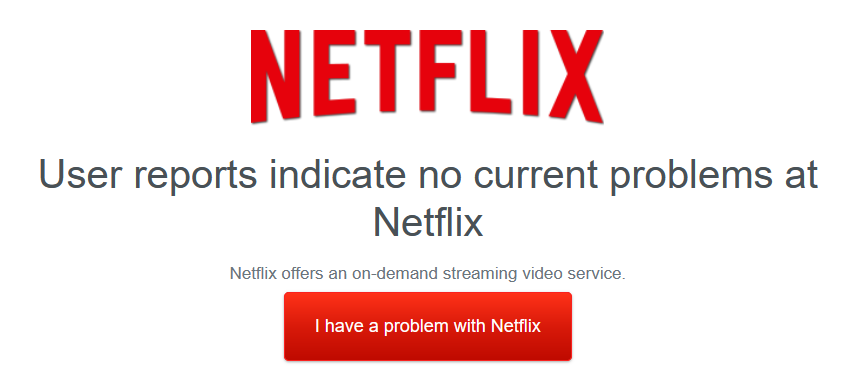
Se questi siti web mostrano che tutto funziona bene con la piattaforma, prova a guardare Netflix utilizzando un altro dispositivo. In molti casi, hai a che fare con problema di connettività o problemi tecnici del dispositivo.
2. Controlla la tua connessione Internet
Supponendo che Netflix in sé non sia inattivo, il motivo più comune per cui Netflix non funziona è la connessione Internet o il collegamento Wi-Fi. Quindi assicurati innanzitutto di avere connesso a Internet e di avere una connessione funzionante.
Se la tua connessione funziona, potrebbe essere ancora troppo lenta per lo streaming. Netflix consiglia almeno tre megabit al secondo (3 MBPS) per lo streaming a definizione standard (SD) e cinque megabit al secondo (5 MBPS) per lo streaming ad alta definizione (HD).
Utilizza un controllo della velocità di Internet per vedere quanto è buona la tua connessione. Attendi che il sito web analizzi la tua connessione e ti dirà tutto ciò che devi sapere..
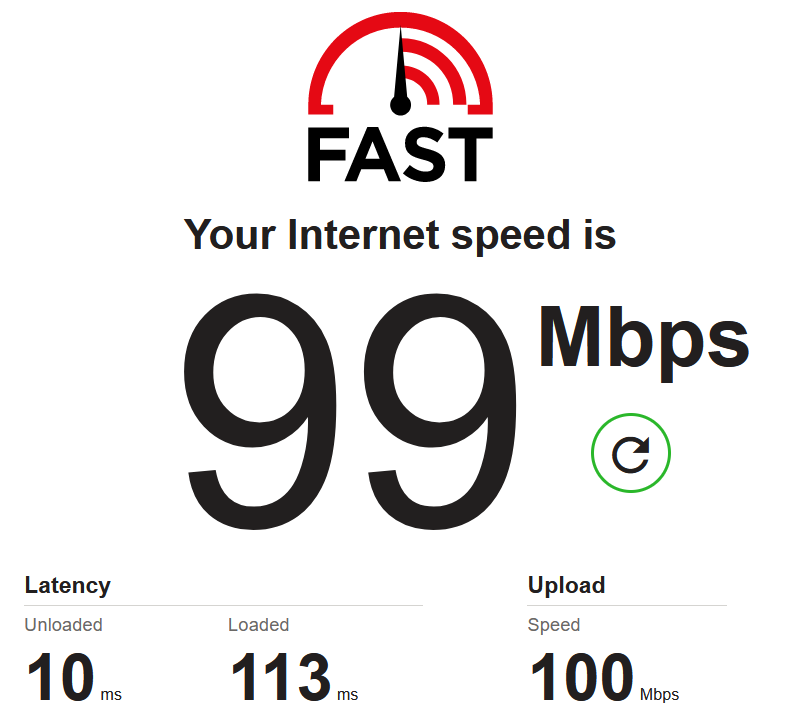
Se tutto sembra a posto, il tuo ISP potrebbe essere alle prese con un'interruzione del servizio. Usa il tuo telefono per controllare eventuali annunci sul sito web e sui social media del tuo provider o cercarli su DownDetector. Come ultima risorsa, chiama il tuo ISP e sii paziente mentre cerca di sistemare le cose.
3. Riavvia il router
Se la tua connessione Internet non funziona e non è a causa del tuo ISP, riavvia il router o del tuo modem. In alcuni casi, potrebbe anche sembrare che tu sia connesso a Internet, ma non puoi accedere ad alcun sito Web o app online. Questi problemi possono spesso essere risolti reimpostando il router.
Il modo più semplice per riavviare il router è premere il pulsante di ripristino. Tutti i router dispongono di un pulsante di ripristino fisico e tutto ciò che devi fare è premerlo e attendere un minuto affinché il dispositivo si configuri da solo.
4. Ripristina o reinstalla l'app Netflix
Come ogni app, Netflix a volte presenta dei problemi. Prova a uscire da Netflix e ad accedere nuovamente. Se il problema persiste, prova a reinstallare l'app.
Reinstallare l'app Netflix è facile su qualsiasi dispositivo. Che tu stia utilizzando un dispositivo mobile Android o iOS, una smart TV Xbox o Samsung, puoi disinstallare facilmente l'app per rimuovere eventuali file corrotti. Successivamente, tutto ciò che devi fare è scaricare l'app Netflix come hai fatto inizialmente.
5. Riavvia il tuo dispositivo
Un bug di sistema temporaneo può impedire il funzionamento di Netflix sul tuo dispositivo. Un riavvio di solito risolverà questo problema. Questo passaggio è valido per qualsiasi dispositivo, che si tratti di un iPhone, un lettore Roku o una console Microsoft Xbox.
In alternativa, puoi spegnere il dispositivo, attendere un minuto e quindi riaccenderlo.
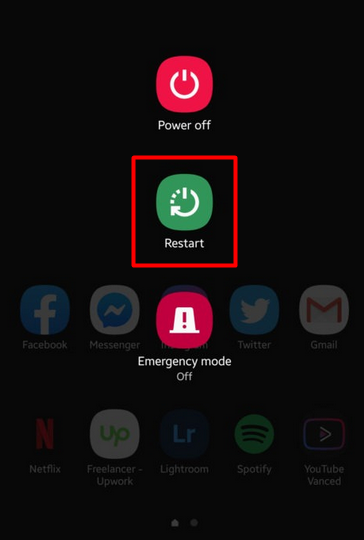
Se utilizzi una smart TV, in particolare Samsung, spegnila e attendi 30 secondi prima di riaccenderla. Potrebbe anche essere utile scollegarlo dopo averlo spento. Questo metodo consente di ripristinare completamente tutto. Se non funziona, valuta la possibilità di ripristinare le impostazioni di fabbrica della smart TV.
Se utilizzi l'app Netflix sulle tue console PlayStation e Xbox, dovresti riavviare anche quelle se gli altri passaggi per la risoluzione dei problemi non sono stati d'aiuto. Le app della console sono note per essere difettose e nella maggior parte dei casi il ripristino funziona.
6. Disattiva la tua VPN
.Stai utilizzando un VPN e Netflix ha smesso improvvisamente di funzionare? Ricevi un messaggio di errore del tipo "Sembra che tu stia utilizzando uno sblocco o un proxy?" A Netflix non piacciono le VPN e probabilmente ha rilevato che ne stai utilizzando una, quindi hai perso l'accesso al servizio di streaming.
Netflix sta cercando attivamente di inserire nella lista nera le reti private virtuali perché le persone le utilizzano cambiare regione Netflix. Se ne stai utilizzando uno, assicurati che sia ancora compatibile con Netflix. Altrimenti disabilitalo.
7. Codici di errore Netflix
In alcuni casi, Netflix ti aiuta a capire il problema visualizzando un codice di errore. Alcuni sono legati a un problema di connettività, mentre altri compaiono a causa di un problema specifico relativo al dispositivo. Puoi anche ricevere errori se stai tentando di accedere a contenuti Netflix limitati. Di seguito troverai i codici di errore Netflix più comuni e come risolverli.
Codice errore Netflix UI-800-3
Il codice errore UI-800-3 indica che hai un problema con i dati dell'app Netflix e ti impedisce di connetterti al servizio di streaming. Puoi risolvere questo errore svuotando la cache del tuo dispositivo o semplicemente reinstallando l'applicazione.
Codice errore Netflix 100
Il codice errore 100 viene visualizzato quando riscontri un problema con l'app Netflix o con i dati in essa archiviati. Questo errore è comune con Amazon Fire TV, ma puoi riscontrarlo anche con AppleTV o iPhone.
Quando vedi questo errore, riavvia il dispositivo. Se viene ancora visualizzato, prova a ripristinare le impostazioni di fabbrica del dispositivo.

Codice errore Netflix 10008
Il codice errore 10008 è associato a problemi di connettività su dispositivi Apple come iPhone o iPad.
Per risolvere questo problema, assicurati innanzitutto di essere connesso a Internet e che la velocità di rete corrisponda ai requisiti minimi di Netflix. Successivamente, esci dal tuo account Netflix e accedi nuovamente. Se il codice non viene cancellato, è necessario riavviare il dispositivo.
Codice errore Netflix U7111-5070
Se ricevi questo codice di errore, significa che Netflix deve verificare la tua età prima di consentirti di visualizzare i contenuti a cui stai accedendo. Vai a netflix.com/verifyage per confermare che puoi guardare legalmente programmi TV e film per adulti..
Codice errore Netflix NW 2-5
Il codice di errore NW 2-5, così come altri codici di errore NW, sono correlati a un problema di connettività. Quindi, segui tutti i nostri passaggi per la risoluzione dei problemi relativi alla connessione Internet.
Assicurati di essere connesso a Internet. Se utilizzi il Wi-Fi, controlla quanto è stabile la connessione. Passa al cavo Ethernet per vedere se fa la differenza. Puoi anche provare una rete diversa per vedere se c'è qualcosa che non va nella tua connessione principale. In questo caso potresti dover chiamare il tuo fornitore di servizi Internet.
Goditi Netflix senza errori
La maggior parte dei problemi di Netflix può essere risolta rapidamente, quindi non farti prendere dal panico quando ricevi un errore. In molti casi, tutto ciò che devi fare è uscire dal tuo account o riavviare il dispositivo. A volte, non è la connessione di rete o il dispositivo a causare il problema, ma Netflix o il tuo ISP.
Se conosci altri modi per correggere gli errori di Netflix, faccelo sapere nei commenti qui sotto!
.